Hoje, vamos aprender a utilizar este programa, que nos auxilia a criar menus.ml, muito melhor do que o metodo antigo, que era por BLOCO DE NOTAS, mais agora está muito melhor, com o SEME.
( Se não conhece o SEME CLICK AQUI )
2º: Depois, click em Open, e escolha o arquivo MENU.ML.
3º: Depois que abrir o arquivo .ML, você se deparará com outra tela.
4º: Click sobre MainMenu, perto do arquivo selecionado na tela anterior, você verá que o menu foi carregado.
5º: Clique sobre algum icone do menu, para que as explicações sobre as funções sejam iniciadas.
6º: Arvore de LINKS (LNKs)
Com essa arvore de links, você pode localizar os IDS de todos os links do menu.ml.
7º: Abas de tipos de menu.
Com as abas de tipos de menu, você pode ver manualmente ou automaticamente qual é o tipo do menu, se é FULL SCREEN, 3X4. TAB MENU, MENU LIST.
8º: Comandos de edição e identificação.
Com esses comandos, você edita o ID do menu, tipo de layout, Acelerador (O que vai comandar o menu) e Highlight (Linhas do menu, tamanho da divisão).
9º: Botões de edição.
Set Default: Escolhe qual item será o padrão do menu.
Insert: Insere um CHILD LINK.
Delete: Deleta um OBJETO.
Delete childs: Deleta a arvore de links do menu.
Move UP e DOWN: Move um OBJETO para cima ou baixo.
Add New: Adiciona um ITEM de menu.
Delete All (Antigo Clean Menu): Deleta todo o menu.
 RSS Feed
RSS Feed Twitter
Twitter
 quinta-feira, julho 29, 2010
quinta-feira, julho 29, 2010
 Áster Brito
Áster Brito

















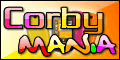




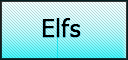







3 Comentaram:
E AGORA, COMO PÔR ESSES ÍCONES NO CELULAR?
Você vai utilizar o A2TOOL, e enviar o arquivo MENU.ML junto das imagens PNG para a pasta ~
TPA/PRESET/SYSTEM/MENU
Postar um comentário